Bokeh-Effekt auf allen Fotos: So klappt's mit Google Fotos
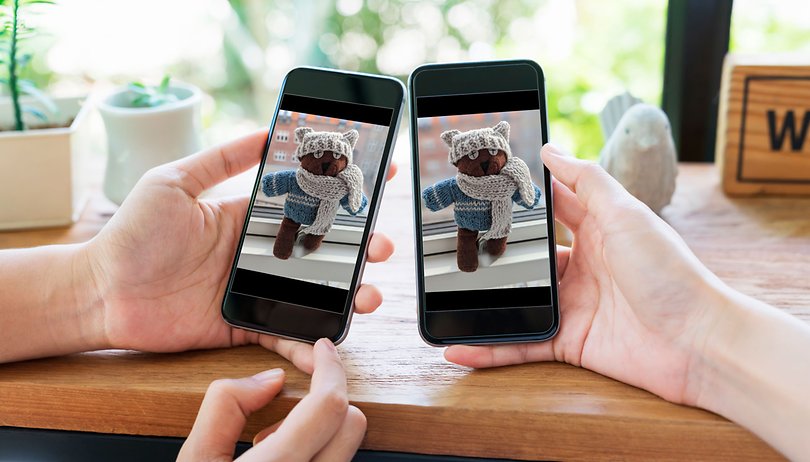

Googles Pixel-Smartphones sind berühmt für ihre fotografischen Funktionen – und für die besten Kameras auf dem Markt. Ein spannendes Pixel-Feature ist jetzt für alle Smartphones verfügbar, nämlich der Unschärfe- beziehungsweise Bokeh-Effekt. Hier lest Ihr, wie's klappt!
Zunächst einmal ist die Bokeh-Funktion derzeit nur für Google-One-Abonnenten verfügbar – und natürlich für Besitzer von den Google-Pixel-Smartphones. Das Google-One-Abo erweitert übrigens auch den Online-Speicher Eures Google-Kontos und kann mit bis zu fünf anderen Personen geteilt werden.
Bokeh! So verwendet Ihr das Weichzeichner-Tool in Google Fotos
Um den Bokeh-Effekt anzuwenden und einen schönen Unschärfe-Effekt in Euren Bildern zu erzeugen, öffnet Ihr einfach Google Fotos, wählt ein Bild aus und folgt diesen Schritten:
- Tippt auf die Schaltfläche Bearbeiten .
- Wählt die Option Tools.
- Tippt auf die Schaltfläche Unschärfe.
- Passt den Grad der Unschärfe und die Tiefe des Effekts an.
- Tippt auf Fertig und dann auf Kopie speichern.
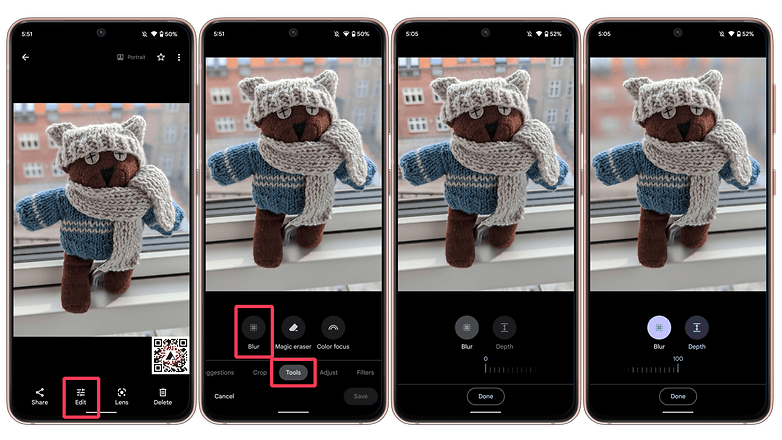
Für Pixel-Besitzer ist der Effekt möglicherweise nur für Bilder verfügbar, die mit dem Porträtmodus in der Kamera-App aufgenommen wurden.
- Die besten Kamera-Apps für Euer Android-Handy
- Im Test: Die Magic-Eraser-Funktionen verschiedener Handys
Habt Ihr schonmal den Unschärfe-Effekt in Google Fotos verwendet? Verwendet Ihr lieber eine andere App, um einen ähnlichen Effekt anzuwenden? Teilt uns Eure Tipps in den Kommentaren mit!



















Das klappt nur, wenn du Google one Abonnent bist.
Gruß Frank